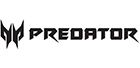テストレポート
Acerの23.8インチ液晶ディスプレイ「NITRO VG240Ybmiix」テストレポート。2万円前後で買えてPS4との組み合わせにも適する
 |
とはいえ,PlayStation 4(以下,PS4)のような据え置き型ゲーム機や,ゲーマー向けのデスクトップPCを導入するのであれば,何かしらディスプレイとなるデバイスは必要となる。ただ,ディスプレイと言ってもピンからキリまであり,いきなりハイスペックで高価な製品に手を出すというのも難しい。
PCとゲーム機で共用するディスプレイを求める人にとって,選択肢の1つとなりそうな製品が,今回テストするAcerのゲーマー向け液晶ディスプレイ「NITRO VG240Ybmiix」(以下,VG240Ybmiix)である。Acerのゲーマー向け製品には,ハイエンド市場向けの「Predator」と,エントリー向け市場向けの「Nitro」(ニトロ)という2つのブランドがあるのだが,VG240YbmiixはNitroブランドから登場した製品だ。23.8インチサイズで,解像度1920×1080ドットのIPS液晶パネルを使った比較的シンプルな液晶ディスプレイである。早速,その特徴を紹介していきたい。
 |
組み立てはドライバーいらず
スタンドの機能はチルトのみ
 |
台座の底面側には,手で回せるネジがついているので,台座にスタンドをはめ込んで,このネジを回して固定するだけでスタンドはできあがる。あとは裏返したディスプレイ本体下側に,下方向からスタンドをはめ込むだけで完成だ。
 |
 |
 |
ディスプレイ背面には,下方向に向かって各種インタフェースが並ぶ。ビデオ入力インタフェースは,HDMI 1.4が2系統と,アナログRGB(D-sub 15ピン)が1系統。そのほかに3.5mmミニピンのライン入力とヘッドフォン出力という構成だ。
ちなみに,VG240Ybmiixは電源ユニットを内蔵しており,ACアダプターは使わない。最近の液晶ディスプレイは,大きめのACアダプターで電源を供給するものが多く,ときにACアダプターの置き場所や取り回しが面倒になることもあるので,そうした手間がない点は評価できる。
 |
ディスプレイ本体の下側面左右端にはスリットがあり,その中には2W+2Wのステレオスピーカーが内蔵されていた。たとえば,PS4をHDMIケーブルで本製品に接続すれば,別途スピーカーやヘッドフォンを用意しなくても,ゲームのサウンドを再生できるのは手軽でいい。
 |
 |
本体サイズは,実測で幅が540mm,奥行きは248mm,机上から上端までの高さは410mmとなっていた。スタンドは−5〜20度の上下回転(チルト)に対応しているが,左右回転(スイーベル)や高さ調整はできないシンプルなものだ。
 |
 |
 |
PCと接続すれば75Hz表示や,FreeSyncにも対応
VG240Ybmiixが採用する液晶パネルはIPS方式で,23.8インチサイズ,解像度が1920×1080ドットのノングレア(非光沢)仕様となっている。大雑把に計算すると画素密度は約93ppi,ドットピッチは約0.275mmといったところ。このサイズのディスプレイだと,比較的近くから見る使い方になるだろうから,Windowsのデスクトップ画面をドットバイドットの100%で表示しても,文字や小さなアイコンが見にくいといった心配はないだろう。
 |
そのほかのスペックにも触れておくと,最大輝度は250cd/m2で,コントラスト比は1000:1,視野角は水平垂直ともに178度である。
 |
 |
 |
垂直最大リフレッシュレートは75Hzと,一般的な60Hzよりも少し高い程度であるが,AMDのディスプレイ同期技術「FreeSync」にも対応しているので,同機能対応のRadeon搭載PCやXbox Oneシリーズと組み合わせるのにも適するだろう。
 |
MPRTとは「Moving Picture Response Time」の略で,液晶パネルにおける動画応答性能を示す手法の1つだ。液晶パネルの応答速度では,明るさが変化する速さを指標とした中間調応答速度(Gray-to-Gray)が一般的に使われている。しかし,液晶パネルの応答性能は,表示方式や目の動きも関係しているので,明るさの変化だけで決まるものではない。そこで,実際に液晶パネルの画面上で映像を動かし,その動きをカメラで撮影して動画のぼやけを計測する仕組みとして登場したのがMPRTで,現在では,映像技術の標準化団体であるVESAにより標準化されている。
MPRTを液晶ディスプレイのスペックとして公表している企業はあまりないので,他社製品との比較が難しいのは残念だが,この数字が小さいほど動画応答性能は高いと言えるので,この値が最速で1msというVG240Ybmiixは,残像感の少ない映像表示がアピールポイントであると覚えておけばいいのではないだろうか。
ハードウェアに関する説明の最後に,VG240Ybmiixの主なスペックをまとめておこう。
●VG240Ybmiixの主なスペック
- パネル:23.8インチ,IPS方式,ノングレア(非光沢)
- バックライト:LED,フリッカーフリー
- パネル解像度:1920×1080ドット
- 最大垂直リフレッシュレート:75Hz
- ディスプレイ同期技術:FreeSync対応
- HDR対応:非対応
- 輝度:250cd/m2
- 表示色:約1670万色
- コントラスト比:1000:1(通常)
- 視野角:左右178度,上下178度
- 中間調応答速度:未公開
- 内部フレーム遅延:未公開
- ビデオ接続インタフェース:HDMI 1.4 Type A×2,アナログRGB(D-sub 15ピン)×1
- そのほかの接続インタフェース:3.5mmミニピンヘッドフォン出力×1,3.5mmミニピンライン入力×1
- USBハブ機能:非対応
- スピーカー:2W+2W
- チルト(上下回転):−5〜+20度
- スイーベル(左右回転):非対応
- ピボット(縦回転):非対応
- 高さ調整:非対応
- VESAマウント:100×100mm
- 公称消費電力:24.55W(最大),16W(通常),0.38W(待期時)
- 公称本体サイズ:540(W)×240(D)×412(H)mm
- 公称本体重量:4.04kg
- 主な付属品:アナログRGBケーブル,電源ケーブル,サウンドケーブル
- 保証期間:3年間(液晶パネル,バックライトは1年間)
OSDメニューは比較的シンプル
 |
余談だが,電源ボタンがファンクションキーと同じ形をしていることに,慣れないうちは悩まされた。ファンクションキーからやや離れたところに置かれているだけなので,OSDメニューを操作しようとして,間違えて電源をオフにしてしまうのだ。配置はともかく,せめて形くらいは変えてほしかったところだ。
 |
画調モードの切り替えメニューでは,プリセット7種類とユーザーによるカスタム設定1種類の計8種類のモードから,任意のものを選択可能だ。「G」の横に数字が付いたアイコンがゲーム向けのプリセットモードとなっており,「G1」はアクションゲーム向け,「G2」はレースゲーム向け,「G3」はスポーツゲーム向けの設定であるという。ゲーム向けプリセットモードがどのような設定になっているのかは,後段で説明するので,ひとまずOSDメニューの説明を続けよう。
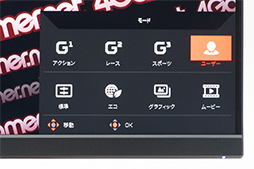 |
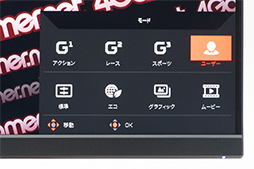 |
メインページの状態でもう1度スティックを押し込むと,OSDの機能メニューに切り替わる。
機能メニューには8つの項目があり,それぞれに細かい設定があるのだが,ことゲーム用途において重要なのは,「画質調整」と「ゲーミング」の項目だ。
画質調整では,輝度やコントラストといった一般的な項目に加えて,「ブラックブースト」という謎の項目がある。製品情報ページによると,ブラックブーストは「黒の強弱を11段階に調節して暗がりでの視認性を高める」(※原文ママ)機能であるという。
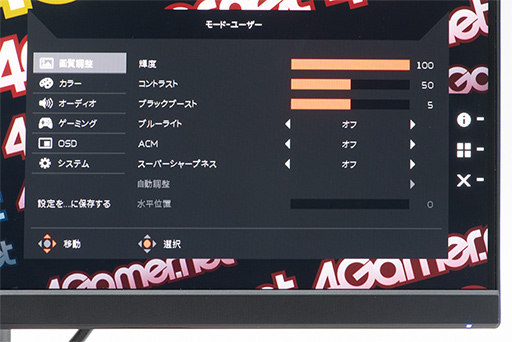 |
実際に調整してみると,ブラックブーストのパラメータは0から10までの11段階で調整できた。下げると暗部はより暗くなる一方で,明部の輝度はほぼ変わらないので,明暗のはっきりした映像となる。ブラックブーストを上げると,暗部も明るくなって画面全体がやや白っぽくなるが,暗部に描かれたものの視認性は向上するだろう。
FPSやTPSのように,暗所の敵やアイテムを視認するのが重要なゲームでは,ブラックブーストを上げ,ホラー要素の強いゲームや映像美が売りのゲームならば,ブラックブーストを下げるといった使い方が適当だろうか。
 |
 |
画質調整ではもう1つ,「スーパーシャープネス」もゲーム向けの設定と言える。スーパーシャープネスを「オン」にすると,映像内の輪郭に当たる部分を極端に強調した表示になるのだ。ゲームでこれをオンにすると,キャラクターやアイテムの輪郭が鮮明になり,視認性が向上するだろう。ただ,わざとらしいくらい輪郭を強調するので,ゲームによっては不自然な映像に見えることがあるし,一般的なPCのアプリケーションには適さない。適宜使い分けが必要だ。
 |
 |
 |
 |
もう1つの項目であるゲーミングには,「反応速度表示」「FreeSync」「MPRT」「照準点」という4つの設定がある。
日本語表示だと分かりにくいのだが,「反応速度表示」とは,いわゆるオーバードライブ駆動のことで,液晶パネルの応答速度を上げて残像感を減らす設定のことである。FreeSyncは読んで字のごとし,FreeSyncの有効無効を切り替える設定だ。4つめの照準点は,画面中央に照準マークを表示するという,最近のゲーマー向け液晶ディスプレイではよくある機能だ。
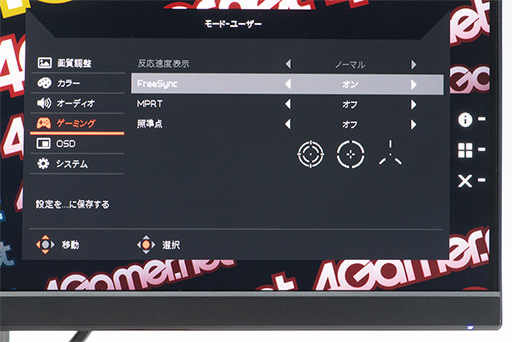 |
3つめのMPRTは少々分かりにくいのだが,応答速度のところで説明したMPRTとは,意味が異なる。
OSDメニューにおけるMPRTは,液晶パネルのバックライトを超高速で点滅させることで,いわゆる「黒挿入」風の効果によって残像感を低減する機能を設定するものだ。MPRTの設定には「オフ」「ノーマル」「極度」の3段階があり,設定を上げると画面が暗くなったように見える。目に見えないほどの高速でバックライトを消したり点けたりしているので,全体的に暗くなったように見えるわけだ。
ゲームにおける残像感低減に役立ちそうな機能ではあるが,実のところVG240YbmiixのMPRTは,入力映像のリフレッシュレートが75Hzの場合にしか有効にできないという制限がある。Windows PCであれば,ディスプレイの設定からビデオ出力のリフレッシュレートを変更すればいいだけであるが,最大60Hzで決めうちのPS4シリーズでは,MPRTは有効にできないのだ。
黒挿入による残像感低減は,ゲームによっても効果が異なるので,使いどころが難しい。そのうえ,リフレッシュレート75Hzでしか機能しないということもあって,Acerも本製品の特徴として大々的にアピールはしていないのだろう。
さて,ゲーム用途に関わるOSD設定の話をしてきたが,編集部で確認したところ,画調モードのプリセットにあるG1/G2/G3は,これら画質調整とゲーミングの項目を,任意の設定に切り替えていることが分かった。以下にその設定を示しておこう。
- G1(アクション) 輝度:50,コントラスト:50,ブラックブースト:5,スーパーシャープネス:オン,反応速度表示:極度,照準点:オン
- G2(レース) 輝度:60,コントラスト:50,ブラックブースト:8,スーパーシャープネス:オン,反応速度表示:極度,照準点:オフ
- G3(スポーツ) 輝度:25,コントラスト:50,ブラックブースト:6,スーパーシャープネス:オン,反応速度表示:ノーマル,照準点:オフ
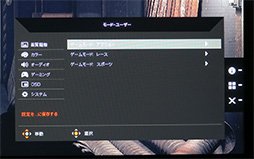 |
ブラックブーストやスーパーシャープネスを好みに調整した設定を,G1/G2/G3のいずれかに保存しておけば,ゲームをプレイするたびにいちいちOSDメニューの各項目を調整しなくても済むので楽になる。
ちなみに,上書きしたモードを工場出荷状態に戻したければ,OSDメニューの設定を初期化すればいいので,元に戻すのは簡単だ。ただし,試用機材で初期化を試したところ,OSDメニューの表示言語が英語になってしまったため,機能メニューの「OSD」項目で,言語を日本語に変更する必要があることは覚えておくといいだろう。
派手な特徴はないが,堅実で価格対スペック比のいいVG240Ybmiix
据え置き型ゲーム機との組み合わせに適するということで,今回はPS4 Proを接続して,「アンチャーテッド 海賊王と最後の秘宝」をプレイしてみた。4K解像度やHDRといった目新しい要素はサポートしていないものの,アクションゲームを快適にプレイするうえで,描写や表示性能はまったく問題なかった。
 |
映像の見栄えが変わるので好みに左右される面はあるが,ブラックブーストやスーパーシャープネスを利用すれば,見えにくいところにある手がかりや敵を視認するのも楽になる。スピーカーを内蔵しているので,HDMIケーブル1本をつなぐだけで,映像と音声を再生できるのも手軽でいい。
 |
AcerのVG240Ybmiix製品情報ページ
- 関連タイトル:
 Predator,Nitro
Predator,Nitro
- この記事のURL:
Copyright(C)2014 Acer Inc. All Rights Reserved